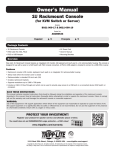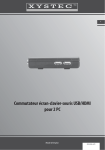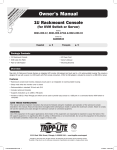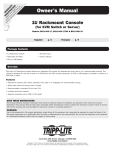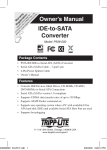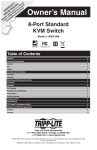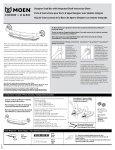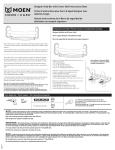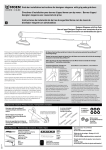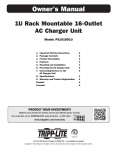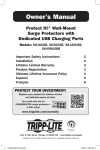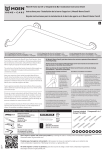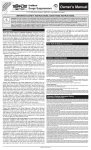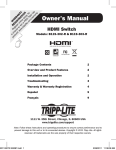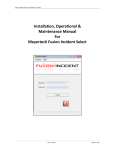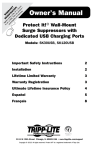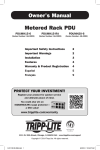Download Owner`s Manual
Transcript
Owner’s Manual 1U Rackmount Console (for KVM Switch or Server) Model: B021-000-19-HD Series No: AGCB6533 Español p. 5 Français p. 9 Package Contents •1U Rackmount Console •KVM Cable Kit (DVI-I, USB) •DVI (Female) to VGA (Male) Adapter •AC Power Cord •Owner’s Manual •Mounting Brackets Features •Rackmount console (LCD monitor, keyboard,touch pad) in an integrated 1U rackmountable housing •Sleep mode when the monitor cover is closed •Rackmountable in standard 19-inch rack (1U) •Includes rackmount brackets •Supports resolutions up to 1366 x 768 pixels • Includes a USB 2.0 Pass-Through port which can be used to provide easy access to a USB port on a connected device (KVM switch or computer) •Includes a DVI-I port for connecting to a DVI or VGA* server or KVM switch *VGA server connection using the included DVI-to-VGA adapter SAVE THESE INSTRUCTIONS This manual contains important instructions that should be followed during the installation and operation of the rackmount console described in this manual. Read all instructions thoroughly before attempting to install or operate the rackmount console. Failure to comply will void the warranty and could damage the rackmount console or connected equipment. WARNING: Use of this equipment in life support applications where failure of this equipment can reasonably be expected to cause the failure of the life support equipment or to significantly affect its safety or effectiveness is not recommended. Do not use this equipment in the presence of a flammable anesthetic mixture with air, oxygen or nitrous oxide. PROTECT YOUR INVESTMENT! Register your product for quicker service and ultimate peace of mind. You could also win an ISOBAR6ULTRA surge protector—a $50 value! www.tripplite.com/warranty 1111 West 35th Street, Chicago, IL 60609 USA • www.tripplite.com/support Copyright © 2014 Tripp Lite. All rights reserved. All trademarks are the property of their respective owners. 1 Introduction Front View 1 Handle: Pull to slide the module out; push to slide the module in. 2 LCD Monitor: After sliding the module out, flip up the cover to 1 2 access the LCD monitor, keyboard and touch pad. 3 Keyboard 4 Rackmounting Brackets: The brackets secure the chassis to a standard 19-inch rack or rack enclosure. 6 5 2-Button Touchpad: Press the left button to left-click, press the right button to right-click. Scroll up and down the screen by running finger up or down the far right side of the touchpad. 3 6 Console and LCD Controls: The controls located here include the console power On/Off button, and the buttons used to control the position and picture setting of the LCD display. 7 Pass-Through USB Port: This port is inactive until a USB A Male/Male cable (Tripp Lite model UR020-Series) is used to connect the Pass-Through port on the back of the console to a USB port on a computer or KVM switch. When active, a USB device connected to the front of the console will then be available for use with the connected computer or KVM switch. 4 7 5 Rear View 1 Console Port Section: Connects the console to your server or KVM switch with the included KVM cable kit. 2 Power Socket: The AC power cord plugs in here. 2 3 Pass-Through USB Port: This port is connected to the Pass- Through USB port on the front of the console. The front PassThrough port is active when a USB A Male/Male cable (Tripp Lite model UR020-Series) is connected between the Pass-Through port on the back and a USB port on a KVM or server. Rackmounting Tripp Lite's 1U Rackmount Console is designed for mounting in a 1U rack system. The various mounting options are explained in the sections that follow. Standard 4-Post Rackmounting The standard rackmounting brackets that come attached to the unit allow it to be installed in standard 1U racks by a single individual. 1 Slide out the rear mounting brackets from the console and mount both brackets (separate from the console) to the inside rear of a standard 1U rack system using user-supplied screws. 1 2 Take the console and gently slide it into the two rear-mounted brackets in the rack and secure the console in place by inserting user-supplied screws. 2-Post Rackmounting The console can also be mounted in a 2-post rack using the optional 2-Post Rackmount Kit (Tripp Lite model B019-000). The mounting hardware allows for the console to be opened with the drawer in any position. The kit provides added stability and prevents the console frame from twisting. See the B019-000 Owner's Manual for detailed mounting instructions. 2 2 3 1 Installation Refer to the installation diagrams below as you perform these steps. Note: Make sure that the power to the computer or KVM switch being connected to the console is powered off before proceeding with the installation. 1 Using the included cable kit, connect the DVI connector marked CONSOLE to the DVI port on the back of the console. 2 Connect the DVI connector marked SERVER to the DVI port on your server or KVM switch. Note: If you are connecting to a computer with a VGA port, use the included DVI-I to VGA adapter. If your server or KVM switch uses a DVI-D port, you will need a DVI-I to DVI-D adapter such as Tripp Lite’s P118-000 (sold separately). 3 Connect the USB connector on the SERVER side of the included cable kit to a USB port on your server or KVM switch. Note: Although KVM switches contain two USB console ports for keyboard and mouse, you can plug the cable kit’s USB connector into either port. 4 Remove the USB covers from each of the Pass-Through USB ports. Connect the Pass-Through USB port on the back of the console to a USB port on a computer or KVM switch using a USB A Male/Male cable, such as Tripp Lite’s UR020-Series. Connect a USB device to the Pass-Through USB port on the front of the console. Note: The Pass-Through ports do not connect to the internal components in the console (the keyboard, the touchpad or the console). 5 Connect the power cord to the socket on the back of the console, and then plug it into a Tripp Lite Surge Protector, Power Distribution Unit (PDU), or Uninterruptible Power Supply (UPS). 6 Power on the connected computer or KVM switch. 7 Turn on the LCD screen by pressing the On/Off button on the control panel of the built-in monitor. Computer Installation Note: The diagram below shows the connection of a computer with PS/2 keyboard and mouse ports. To connect to a USB computer, use the PS/2 to USB adapter provided with the console. 4 1 2 3 5 Computer Installation KVM Installation Note: The diagram below shows the connection of a B042-016 KVM switch. The console ports of different model KVM switches may be located elsewhere on the unit. 4 1 3 2 5 KVM Installation Specifications Function Connectors LCD Resolution Environment Housing Weight Dimensions (L x W x H) Console Cable Kit Power Comm. Specification 1 x DVI-I female 1 x DVI-I male to 1 x DVI-I male, 1 x USB male 1 x IEC-60320-C14 AC socket (100-240V~, 50/60Hz) 1 x USB (Type A to Type A) 1366 x 768; DDC2B Operating Temperature: 32°- 104° F Storage Temperature: -4°- 140° F Humidity: 0 - 80% RH Noncondensing Metal 30.8 lbs. 28 x 19 x 1.7 in. 3 Warranty and Product Registration 1-YEAR LIMITED WARRANTY TRIPP LITE warrants its products to be free from defects in materials and workmanship for a period of one (1) year from the date of initial purchase. TRIPP LITE's obligation under this warranty is limited to repairing or replacing (at its sole option) any such defective products. To obtain service under this warranty, you must obtain a Returned Material Authorization (RMA) number from TRIPP LITE or an authorized TRIPP LITE service center. Products must be returned to TRIPP LITE or an authorized TRIPP LITE service center with transportation charges prepaid and must be accompanied by a brief description of the problem encountered and proof of date and place of purchase. This warranty does not apply to equipment which has been damaged by accident, negligence or misapplication or has been altered or modified in any way. EXCEPT AS PROVIDED HEREIN, TRIPP LITE MAKES NO WARRANTIES, EXPRESS OR IMPLIED, INCLUDING WARRANTIES OF MERCHANTABILITY AND FITNESS FOR A PARTICULAR PURPOSE. Some states do not permit limitation or exclusion of implied warranties; therefore, the aforesaid limitation(s) or exclusion(s) may not apply to the purchaser. EXCEPT AS PROVIDED ABOVE, IN NO EVENT WILL TRIPP LITE BE LIABLE FOR DIRECT, INDIRECT, SPECIAL, INCIDENTAL OR CONSEQUENTIAL DAMAGES ARISING OUT OF THE USE OF THIS PRODUCT, EVEN IF ADVISED OF THE POSSIBILITY OF SUCH DAMAGE. Specifically, TRIPP LITE is not liable for any costs, such as lost profits or revenue, loss of equipment, loss of use of equipment, loss of software, loss of data, costs of substitutes, claims by third parties, or otherwise. Product Registration Visit www.tripplite.com/warranty today to register your new Tripp Lite product. You'll be automatically entered into a drawing for a chance to win a FREE Tripp Lite product! * * No purchase necessary. Void where prohibited. Some restrictions apply. See website for details. FCC Notice, Class A This device complies with part 15 of the FCC Rules. Operation is subject to the following two conditions: (1) This device may not cause harmful interference, and (2) this device must accept any interference received, including interference that may cause undesired operation. Note: This equipment has been tested and found to comply with the limits for a Class A digital device, pursuant to part 15 of the FCC Rules. These limits are designed to provide reasonable protection against harmful interference when the equipment is operated in a commercial environment. This equipment generates, uses, and can radiate radio frequency energy and, if not installed and used in accordance with the instruction manual, may cause harmful interference to radio communications. Operation of this equipment in a residential area is likely to cause harmful interference in which case the user will be required to correct the interference at his own expense. The user must use shielded cables and connectors with this equipment. Any changes or modifications to this equipment not expressly approved by Tripp Lite could void the user's authority to operate this equipment. Regulatory Compliance Identification Numbers For the purpose of regulatory compliance certifications and identification, your Tripp Lite product has been assigned a unique series number. The series number can be found on the product nameplate label, along with all required approval markings and information. When requesting compliance information for this product, always refer to the series number. The series number should not be confused with the marking name or model number of the product. WEEE Compliance Information for Tripp Lite Customers and Recyclers (European Union) Under the Waste Electrical and Electronic Equipment (WEEE) Directive and implementing regulations, when customers buy new electrical and electronic equipment from Tripp Lite they are entitled to: • Send old equipment for recycling on a one-for-one, like-for-like basis (this varies depending on the country) • Send the new equipment back for recycling when this ultimately becomes waste Tripp Lite follows a policy of continuous improvement. Product specifications are subject to change without notice. 1111 West 35th Street, Chicago, IL 60609 USA • www.tripplite.com/support 4 Manual del propietario Consola para montaje en bastidor de 1U (para multiplexor KVM o servidor) Modelo: B021-000-19-HD Número de Serie: AGCB6533 English p. 1 Français p. 9 Contenidos del embalaje •Consola para montaje en bastidor de 1U • Juego de Cables para KVM (DVI-I, USB) • Adaptador DVI (Hembra) a VGA (Macho) •Cordón de alimentación de CA • Manual del propietario • Soportes de instalación Características •Consola para montaje en bastidor (monitor LCD, teclado, touchpad) en un gabinete para montaje en bastidor de 1U integrado • Modo de suspensión cuando la cubierta del monitor está cerrada • Para montaje en bastidor en rack estándar de 19 pulgadas (1U) • Incluye soportes para montaje en bastidor • Admite resoluciones de hasta 1366 x 768 píxeles • Incluye un puerto de Paso Directo USB 2.0 que puede usarse para proporcionar fácil acceso a un puerto USB en un dispositivo conectado (KVM o Computadora) • Incluye un puerto DVI-I para conexión a un servidor o KVM DVI o VGA* *Conexión de servidor VGA usando el adaptador DVI a VGA incluido GUARDE ESTAS INSTRUCCIONES Este manual contiene instrucciones importantes que deben seguirse durante la instalación y funcionamiento de la consola para montaje en bastidor que se describe en el presente manual. Lea bien todas las instrucciones antes de intentar instalar u operar la consola para montaje en bastidor. Si no lo hace podría anularse la garantía y dañar la consola para montaje en bastidor o los equipos conectados. ADVERTENCIA: No se recomienda el uso de este equipo en aplicaciones de auxilio vital donde la falla de este equipo podría provocar una falla del equipo de soporte vital o afectar significativamente su seguridad o eficacia. No utilice este equipo en presencia de una mezcla anestésica inflamable con aire, oxígeno, u óxido nitroso. 1111 West 35th Street, Chicago, IL 60609 USA • www.tripplite.com/support Copyright © 2014 Tripp Lite. Todos los derechos reservados. Todas las marcas comerciales son de propiedad de sus respectivos dueños. 5 Introducción Vista frontal 1 Manija: Tírela para deslizar y sacar el módulo; empújela para deslizar e introducir el módulo. 2 Monitor LCD: Después de deslizar y sacar el módulo, levante la 1 2 tapa para poder acceder al monitor LCD, al teclado y al touchpad. 3 Teclado 4 Soportes para monta en bastidor: Los soportes aseguran el chasis a un rack estándar de 19 pulgadas o estructura de rack. 5 Touchpad de 2 botones: Presione el botón de la izquierda para 6 hacer la función del botón izquierdo del mouse, presione el botón de la derecha para la función del botón derecho del mouse. Desplácese hacia arriba y hacia abajo de la pantalla pasando el dedo hacia arriba o hacia abajo del extremo derecho del touchpad. 6 Controles de la consola y la pantalla LCD: Los controles que se encuentran aquí incluyen el botón de encendido/apagado de la consola y los botones que se utilizan para controlar el ajuste de la posición y la imagen de la pantalla LCD. 7 Puerto USB de Paso Directo: Este puerto está inactivo hasta que se use un cable USB A Macho/Macho (Modelo Tripp Lite de la serie UR020) para conectar el puerto USB de Paso Directo localizado en la parte posterior de la consola a un puerto USB en una computadora o KVM. Cuando está activo, un dispositivo USB conectado al frente de la consola estará disponible para usarse con la computadora o KVM conectado. 3 4 7 5 Vista posterior 1 Sección de puerto de la consola: Conecta la consola a su servidor o KVM con el kit de cables KVM incluidos. 2 Toma de alimentación: Aquí se enchufa el cordón de alimentación de CA. 2 3 Puerto USB de Paso Directo: Este puerto está conectado al puerto USB de Paso Directo en el frente de la consola. El puerto de Paso Directo localizado al frente está activo cuando un cable USB A Macho/Macho (Modelo Tripp Lite de la serie UR020) es conectado entre el puerto de Paso Directo en la parte posterior y un puerto USB en un KVM o servidor. Montaje en bastidor Consola para montar en rack 1U de Tripp Lite está diseñado para montarlo en un sistema de rack de 1U. En las secciones a continuación se explican las diversas opciones de montaje. Montaje en bastidor de 4 postes estándar Los soportes para montaje en bastidor estándar que vienen instalados en la unidad permiten ti pueda ser instalada por una sola persona en racks de 1U estándares. 1 Deslice y saque los soportes de montaje posteriores de la consola y monte ambos soportes (separados de la consola) en la parte posterior interna de un sistema de rack estándar de 1U utilizando tornillos provistos por el usuario. 2 Tome la consola y deslícela suavemente en los dos soportes montados en la parte posterior del rack y asegure la consola en su lugar insertando los tornillos suministrados por el usuario. 1 Montaje en bastidor de 2 postes Consola para montar en rack 1U de Tripp Lite también puede montarse en un rack de 2 postes usando el kit opcional para montaje en bastidor de 2 postes (Modelo Tripp Lite B019-000). Los accesorios para montaje permiten que la consola pueda operarse con el cajón en cualquier posición. El kit proporciona mayor estabilidad e impide que la estructura del rack gire. Consulte el Manual de proprietario B019-000 para obtener instrucciones detalladas de montaje. 6 2 3 1 Instalación Refiérase a los diagramas de instalación abajo, conforme realiza estos pasos. Nota: Asegúrese de que la energía a la computadora o al multiplexor KVM esté apagado antes de proceder con la instalación. 1 Usando el juego de cables incluido, conecte el conector DVI marcado CONSOLE al puerto DVI en la parte posterior de la consola. 2 Conecte el conector DVI marcado SERVER al puerto DVI en su servidor o KVM. Nota: Si está conectándose a una computadora con un puerto VGA, use el adaptador DVI-I a VGA incluido. Si su servidor o KVM usa un puerto DVI-D, necesitará un adaptador DVI-I a DVI-D como el P118-000 de Tripp Lite (vendido por separado). 3 Conecte el conector USB on the lado de SERVER del juego de cables incluido en su servidor o KVM Nota: Aunque los KVMs contienen dos puertos USB de consola para teclado y mouse, puede enchufar el conector USB del juego de cables en cualquier puerto 4 Retire las cubiertas de USB de cada uno de los puertos USB de Paso Directo. Conecte el puerto USB de Paso Directo localizado en la parte posterior de la consola a un puerto USB en una computadora o KVM usando un cable USB A Macho/Macho, como la serie UR020 de Tripp Lite. Conecte un dispositivo USB al puerto USB de Paso Directo localizado al frente de la consola. Nota: Los puertos de Paso Directo no se conectan a los elementos internos de la consola (el teclado, el panel táctil o la consola). 5 Conecte el cable de energía al enchufe en la parte trasera de la consola, y luego enchúfelo al Supresor de Sobretensiones, la Unidad de Distribución de Energía (PDU) o al Suministro de Energía Ininterrumpible (UPS) de Tripp Lite. 6 Encienda el multiplexor KVM o la computadora conectada. 7 Encienda la pantalla LCD oprimiendo el botón Encendido/Apagado en el panel de control del monitor integrado. Instalación de la computadora Nota: El diagrama abajo, muestra la conexión de una computadora con puertos de teclado y ratón PS/2. Para conectar a una computadora con USB, utilice el adaptador PS/2 a USB que se le proporciona con la consola. 4 1 2 3 5 Instalación de la computadora Instalación del KVM Nota: El diagrama abajo, muestra la conexión de un multiplexor KVM B042-016. Los puertos de consola de los diferentes modelos de multiplexores KVM se pueden ubicar en cualquier otra parte de la unidad. 4 1 3 2 5 Instalación del KVM Especificaciones Función Conectores Consola Juego de Cable Alimentación Comunicación Resolución LCD Entorno Gabinete Peso Dimensiones (Lar x An x Al) Especificación 1 x DVI-I hembra 1 x DVI-I macho a 1 x DVI-I macho, 1 x USB macho 1 x toma de CA IEC-60320-C14 (100-240V~, 50/60Hz) 1 x USB (Tipo A a Tipo A) 1366 x 768; DDC2B Temperatura de funcionamiento: 0° a 40°C (32° a 104° F) Temperatura de almacenamiento: -20° a 60°C (-4° a 140° F) Humedad: 0 - 80% de HR sin condensación Metálico 14.97 kg (30.8 lbs.) 71.1 x 48.26 x 3.2 cm 28 x 19 x 1.7 pulg. 7 Garantía GARANTÍA LIMITADA DE 1 AÑO TRIPP LITE garantiza que sus productos no presenten fallas de materiales ni de fabricación por un período de un (1) a año a contar de la fecha de compra inicial. La obligación de TRIPP LITE conforme a esta garantía se limita a reparar o sustituir (a su juicio) los productos defectuosos. Para recibir servicio de acuerdo con esta garantía, debe obtener un número de Autorización de devolución de material (RMA) de TRIPP LITE o un centro de servicio autorizado de TRIPP LITE. Los productos deben devolverse a TRIPP LITE o a un centro de servicio autorizado de TRIPP LITE con los costos de transportes prepagados y deben ir con una breve descripción del problema encontrado y comprobante de la fecha y el lugar de compra. Esta garantía no se aplica a equipos que se han dañado por accidente, negligencia o mala aplicación o que hayan sido alterados o modificados de alguna manera. EXCEPTO LO PREVISTO EN EL PRESENTE DOCUMENTO, TRIPP LITE NO APLICA GARANTÍAS, EXPRESAS O IMPLÍCITAS, INCLUYENDO GARANTÍAS DE COMERCIABILIDAD E IDONEIDAD PARA UN PROPÓSITO PARTICULAR. Algunos estados no permiten limitación o exclusión de garantías implícitas; por lo tanto, puede que la(s) limitación(es) o la(s) exclusión(es) establecidas anteriormente no se apliquen al comprador. SALVO LO ESTABLECIDO ANTERIORMENTE, EN NINGÚN CASO TRIPP LITE SERÁ RESPONSABLE DE DAÑOS DIRECTOS, INDIRECTOS, ESPECIALES, INCIDENTALES O CONSECUENTES CAUSADOS POR EL USO DE ESTE PRODUCTO, AUN CUANDO SE INFORME DE LA POSIBILIDAD DE DICHO DAÑO. Específicamente, TRIPP LITE no es responsable de los costos, como pérdida de beneficios o ingresos, pérdida de equipos, pérdida de uso de equipos, pérdida de software, pérdida de datos, costos de sustitutos, reclamaciones de terceros, u otros similares. Números de identificación de cumplimiento de la normativa Con fines de identificación y certificaciones de los avisos reglamentarios, se ha asignado a su producto Tripp Lite un número de serie único. El número de serie se puede encontrar en la etiqueta de la placa de nombre del producto junto con todas las marcas de aprobación e información requeridas. Al solicitar información de cumplimiento con las normas para este producto, siempre consulte este número de serie. El número de serie no debería confundirse con el nombre de marca o con el número de modelo del producto. Información de sobre Cumplimiento de la WEEE para Clientes de Tripp Lite y Recicladores (Unión Europea) Según la Directiva de Residuos de Aparatos Eléctricos y Electrónicos (Waste Electrical and Electronic Equipment, WEEE) y sus reglamentos, cuando los clientes compran nuevos equipos eléctricos y electrónicos a Tripp Lite, tienen derecho a: • Enviar equipos antiguos para reciclaje según una base de uno por uno, entre productos similares (esto varía dependiendo del país) • Enviar el equipo nuevo de vuelta para reciclaje cuando este se convierta fi nalmente en desecho Tripp Lite tiene una política de mejoramiento continuo. Las especificaciones están sujetas a cambio sin previo aviso. 1111 West 35th Street, Chicago, IL 60609 USA • www.tripplite.com/support 8 Manuel du propriétaire Console 1U montée en étagère (pour le commutateur KVM ou le serveur) Modèle : B021-000-19-HD Numéro de lot : AGCB6533 English p. 1 Español p. 5 Contenu de l'emballage •Console 1U montée en étagère • Trousse de câbles pour écran-clavier-souris (DVI-I, USB) • Adaptateur de DVI (femelle) à VGA (mâle) •Cordon d'alimentation C.A. • Manuel du propriétaire • Supports de fixation Caractéristiques •Console montable en étagère (écran ACL de, clavier, bloc à effleurement) dans un logement intégré montable en étagère 1U • Mode veille lorsque le couvercle de l'écran est fermé • Montable en étagère dans un châssis standard de 19 po - 48,3 cm (1U) • Inclut les supports de montage en étagère • Accommode les résolutions jusqu'à 1366 x 768 pixels • Comporte un port d'intercommunication USB 2.0 qui peut être utilisé pour assurer un accès facile à un port USB sur un dispositif connecté (commutateur écran-clavier-souris ou un ordinateur) • Inclut un port DVI-I pour le raccordement à un DVI, un serveur VGA* ou un commutateur écran-clavier-souris *Raccordement du serveur VGA au moyen de l'adaptateur DVI à VGA inclus CONSERVEZ CES INSTRUCTIONS Ce manuel contient des instructions importantes qui devraient être suivies pendant l'installation et le fonctionnement de la console montée en étagère décrites dans ce manuel. Lisez toutes les instructions avec soin avant de tenter d'installer ou d'utiliser la console montée en étagère. Faute de s'y conformer annulera la garantie et pourrait endommager la console montée en étagère ou tout équipement raccordé. AVERTISSEMENT : L'utilisation de cet appareil dans des applications de réanimation où la panne de cet appareil peut de façon raisonnable causer la panne d'équipements de réanimation ou d'affecter leur sécurité de façon importante ou leur efficacité, n'est pas recommandée. N'utilisez pas cet appareil en la présence d'un mélange anesthétique inflammable avec l'air, l'oxygène ou l'oxyde nitreux. 1111 West 35th Street, Chicago, IL 60609 USA • www.tripplite.com/support Droits d'auteur © 2014 Tripp Lite. Tous droits réservés. Toutes les marques commerciales sont la propriété de leurs titulaires respectifs. 9 Introduction Vue avant 1 Poignée : Tirez pour glisser le module vers l'extérieur ; poussez pour glisser le module à l'intérieur. 2 Écran ACL (à cristaux liquides) : Après avoir retiré le module, 1 2 retournez le couvercle pour avoir accès à l'écran ACL, au clavier et au bloc à effleurement. 3 Clavier 4 Supports de montage en étagère : Les supports gardent en place le châssis à une étagère de 19 po - 48,3 cm - ou le bâti de l'étagère. 5 Bloc à effleurement : Appuyer sur le bouton gauche pour cliquer à gauche, appuyer sur le bouton droit pour cliquer à droite. Faire défiler l'écran de haut en bas en faisant parcourir le doigt en haut ou en bas du côté droit extrême du touchpad. 6 Commandes de la console et de l'ACL : Les commandes situées ici comprennent le bouton marche/arrêt de la console et les boutons utilisés pour commander la position et réglage de l'image de l'écran ACL. 7 Port d'intercommunication USB : Ce port est inactif jusqu'à ce qu'un câble mâle/mâle USB A (modèle Tripp Lite, série UR020) soit utilisé pour connecter le port d'intercommunication à l'arrière de la console à un port USB sur un ordinateur ou un commutateur écran-clavier-souris. Lorsque le port est actif, un dispositif USB connecté à l'avant de la console sera alors prêt à être utilisé avec l'ordinateur ou le commutateur écran-clavier-souris connecté. 6 3 4 7 5 Vue arrière 1 Section du port de console : Connecte la console à votre serveur ou au KVM avec la trousse de câbles du KVM (incluse). 2 Prise d'alimentation : Le cordon d'alimentation C.A. (secteur) se 2 branche ici. 3 Port d'intercommunication USB : Ce port est connecté au port d'intercommunication USB sur le devant de la console. Le port d'intercommunication avant est actif lorsqu'un câble mâle/mâle USB A (modèle Tripp Lite, série UR020) est connecté entre le port d'intercommunication à l'arrière et un port USB sur un commutateur écran-clavier-souris ou un serveur. Montage en étagère Console à montage sur bâti 1U de Tripp Lite est conçu pour être monté sur un système d'étagère 1U. Les diverses options de montage sont expliquées dans les sections qui suivent. Montage standard en étagère à 4 poteaux Les supports standard de montage en étagère qui viennent fixés au unité permet à l'appareil d'être installé dans des étagères standard 1U par une seule personne. 1 Glissez les supports arrière de montage vers l'extérieur de la console et montez les deux supports (séparés de la console) sur l'arrière intérieur d'un système de montage en étagère standard 1U à l'aide des vis fournies à l'utilisateur. 2 Prenez la console et glissez-la gentiment dans les deux supports montés à l'arrière dans l'étagère et fixez la console en place en insérant les vis fournies à l'utilisateur. 1 Montage en étagère à 2 poteaux Console à montage sur bâti 1U de Tripp Lite peut également être monté dans une étagère à 2 poteaux en utilisant l'ensemble optionnel de montage en étagère à 2 poteaux (modèle Tripp Lite, B019-000). Le matériel de montage permet à la console d'être ouverte avec un tiroir dans n'importe quelle position. L'ensemble fournit une stabilité accrue et empêche au châssis de la console de tourner. Voir le Manuel du propriétaire B019-000 pour des instructions détaillées de montage. 10 2 3 1 Installation Se référer aux diagrammes d'installation ci-dessous en accomplissant ces étapes. Remarque : Assurez-vous que l'alimentation vers l'ordinateur ou le commutateur clavier-écran-souris étant connecté à la console est mise hors tension avant de procéder à l'installation. 1 En utilisant la trousse de câbles incluse, raccorder le connecteur DVI marqué CONSOLE au port DVI à l'arrière de la console. 2 Raccorder le connecteur DVI marqué SERVER (serveur) au port DVI sur le serveur ou le commutateur écran-souris-clavier. Remarque : Dans le cas d'un raccordement à un ordinateur disposant d'un port VGA, utiliser l'adaptateur DVI-I à VGA inclus. Si le serveur ou le commutateur écranclavier-souris utilise un port DVI-D, il faudra un adaptateur DVI-I à DVI-D tel que le P118-000 de Tripp Lite (vendu séparément). 3 Raccorder le connecteur USB sur le côté SERVER (serveur) de la trousse de câbles incluse à un port USB sur le serveur ou le commutateur écran-clavier-souris. Remarque : Bien que les commutateurs écran-clavier-souris comportent deux ports pour console USB pour le clavier et la souris, il est possible de brancher le connecteur USB de la trousse de câbles dans l'un ou l'autre des ports. 4 Enlever les couvercles USB de chacun des ports d'intercommunication USB. Connecter le port d'intercommunication USB à l'arrière de la console à un port USB sur un ordinateur ou un commutateur écran-clavier-souris au moyen d'un câble mâle/mâle USB A, tel qu'un câble de série UR020 de Tripp Lite. Connecter un dispositif USB au port d'intercommunication USB sur le devant de la console. Remarque : Les ports d'intercommunication ne se connectent pas aux composants internes dans la console (le clavier, le pavé tactile ou la console). 5 Connectez le cordon d'alimentation à la prise à l'arrière de la console, puis branchez-le à un parasurtenseur, une unité de distribution de courant électrique (PDU) ou un système d'alimentation sans coupure (ASC) de Tripp Lite. 6 Mettre sous tension l'ordinateur ou le commutateur clavier-écran-souris connecté. 7 Allumez l'écran ACL en appuyant sur le bouton On/Off (Marche/Arrêt) sur le panneau de commande du moniteur intégré. Installation de l'ordinateur Remarque : Le diagramme ci-dessous illustre la connexion d'un ordinateur équipé d'un port pour le clavier PS/2 et d'un port pour la souris. Pour connecter à un ordinateur USB, utiliser l'adaptateur PS/2 à USB fourni avec la console. 4 1 2 3 5 Installation de l'ordinateur Installation du commutateur clavier-écran-souris Remarque : Le diagramme ci-dessous illustre la connexion d'un commutateur clavier-écran-souris B042-016. Les ports de la console de différents modèles de commutateurs clavier-écran-souris peuvent se trouver à un endroit différent sur l'appareil. 4 1 3 2 5 Installation du commutateur clavier-écran-souris Spécifications Fonction Connecteurs Console Ensemble de câbles Alimentation Communication Résolution (ACL) Environnement Bâti Poids Dimensions (Lon. x Lar. x Hau.) Spécification 1 x DVI-I femelle 1 x DVI-I mâle à 1 x DVI-I mâle, 1 x USB mâle 1 prise C.A. x IEC-60320-C14 (100-240 V ~ 50/60 Hz) 1 x USB (Type A à Type A) 1366 x 768; DDC2B Température de fonctionnement : 0° à 40°C (32° à 104° F) Température de stockage : -20° à 60°C (-4° à 140° F) Humedad: 0 - 80% de HR sin condensación Métal 14.97 kg (30.8 livres) 71,1 x 48,26 x 3,2 cm 28 x 19 x 1,7 po. 11 Garantie GARANTIE LIMITÉE DE 1 AN TRIPP LITE garantit que ses produits seront libres de défauts de matériel et de main d'oeuvre pendant une période de un (1) an à compter de la date d'achat d'origine. L'obligation de TRIPP LITE selon cette garantie est limitée à la réparation ou au remplacement (à sa seule discrétion) de tels produits défectueux. Pour obtenir un service selon cette garantie, vous devez obtenir un numéro de 'Renvoi de matériel autorisé' (RMA) de la part de TRIPP LITE ou d'un centre de réparation agréé de TRIPP LITE. Les produits doivent être renvoyés à TRIPP LITE ou à un centre de réparation agréé de TRIPP LITE avec les frais de transport prépayés et doivent être accompagnés d'une brève description du problème rencontré et de la preuve de la date et de l'endroit d'achat. Cette garantie ne s'applique pas à des machines qui auraient été endommagées par accident, négligence ou mauvaise utilisation ou qui auraient été altérées ou modifiées de quelque façon que ce soit. SAUF COMME FOURNIES DANS LA PRÉSENTE, TRIPP LITE NE FAIT AUCUNE GARANTIE, EXPRIMÉE OU IMPLICITE, Y COMPRIS DES GARANTIES DE QUALITÉ MARCHANDE OU D'ADÉQUATION À UN BUT PARTICULIER. Certains États ne permettent pas la limitation ou l'exclusion de garanties implicites ; par conséquent, la(les) limitation(s) ou les exclusion(s) ci-dessus peut/peuvent très bien ne pas s'appliquer à l'acheteur. SAUF COMME FOURNIES DANS LA PRÉSENTE, EN AUCUN CAS TRIPP LITE NE SERA CONSIDÉRÉ COMME RESPONSABLE POUR DES DOMMAGES DIRECTS, INDIRECTS, SPÉCIAUX, INCIDENTAUX OU PORTANT À CONSÉQUENCE, DÉCOULANT DE L'UTILISATION DE CE PRODUIT, MÊME SI AVISÉ DE LA POSSIBILITÉ DE TELS DOMMAGES. Plus spécialement, TRIPP LITE n'est pas responsable de quelque coût que soit, tels que perte de bénéfices ou recettes, perte d'équipements, perte d'utilisation d'équipement, perte de logiciel, perte de données, coûts de substituts, réclamations de tiers, et autrement. Numéros d'identification de conformité réglementaire Dans un but de certification et d'identification de conformité réglementaire, on a affecté à votre produit Tripp Lite un numéro de série unique. Vous pouvez trouver le numéro de série sur l'étiquette du nom du produit, avec tous les marquages et informations d'approbation requis. Lorsqu'on vous demande des informations de conformité pour ce produit, reportez-vous toujours au numéro de série. Le numéro de série ne doit pas être confondu avec la plaque de nom marquée ni le numéro de modèle du produit. L’information de conformité WEEE pour les clients de Tripp Lite et recycleurs (Union européenne) Sous les directives et règlements de déchet d’équipements électrique et électronique (Waste Electrical and Electronic Equipment, WEEE), lorsque les clients achètent le matériel électrique et électronique neuf de Tripp Lite ils sont autorisés à : • Envoyer le vieux matériel pour le recyclage sur une base de un-contre-un et en nature (ceci varie selon le pays) • Renvoyer le matériel neuf pour recyclage quand ceci devient éventuellement un rebut La politique de Tripp Lite est celle d’une amélioration continuelle. Les spécifications peuvent être modifiées sans préavis. 1111 West 35th Street, Chicago, IL 60609 USA • www.tripplite.com/support 12 14-11-249 93-3400_RevA
This document in other languages